Macのパソコンで作業をしている時、
- 使っているアプリケーションが動かなくなった(応答しなくなった)
- アプリケーションを終了したいが、ウインドウが消えない
- アプリケーションが動かないのでパソコンを再起動したいが、消せないし動かない
このような症状が発生した方は、以下の方法を試してみてください。
目次
手続きの流れを簡単に解説します。
- ショートカットキーで「アプリケーションの強制終了」を立ち上げる
- 「アプリケーションの強制終了」で、強制終了したいアプリを選び「強制終了」をクリック
- アプリケーションの強制終了を実行
このショートカットキーを使った方法で、アプリケーションの強制終了しましょう。
手続きについて、動画で解説しています。
Macのアプリケーションを強制終了するには、キーボードの「⌘command」「option」「esc」の3つのキーを同時にクリックしてください。
矯正終了のショートカットを実行するコツ
「⌘command」「option」キーをクリックした状態で、「esc」をクリックすると操作しやすいです。

(注)端末によってキーの配列が異なります。キーに書かれた文字を確認ください。
ショートカットキーを実行すると、Macのパソコン画面に「Force Quit Applications」という窓が表示されます。
強制終了をするアプリケーションを選択し、強制終了するための制御ページです。
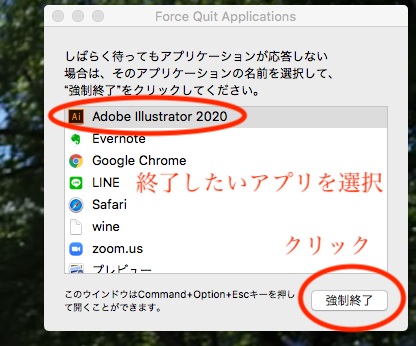
今現在起動しているアプリケーションが一覧で表示されます。
1.終了したいアプリを選択します
2.強制終了をクリックします。
間も無く、アプリケーションが強制終了されます。
Macでアプリケーションを強制終了する方法について解説しました。
いかがでしたでしょうか?
- ショートカットキーで「アプリケーションの強制終了」を立ち上げる
- 「アプリケーションの強制終了」で、強制終了したいアプリを選び「強制終了」をクリック
- アプリケーションの強制終了を実行
この手順で対応してみてくださいね。
 リレーション
リレーション 


